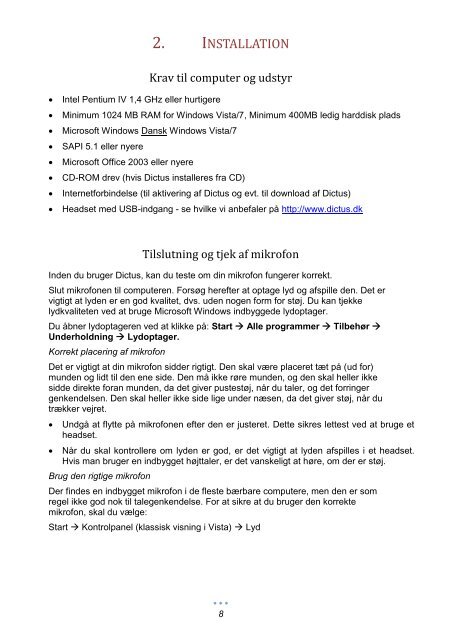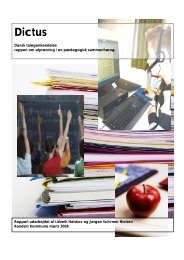Brugervejledning for Windows 7 / Vista - Dictus
Brugervejledning for Windows 7 / Vista - Dictus
Brugervejledning for Windows 7 / Vista - Dictus
Create successful ePaper yourself
Turn your PDF publications into a flip-book with our unique Google optimized e-Paper software.
Intel Pentium IV 1,4 GHz eller hurtigere<br />
2. INSTALLATION<br />
Krav til computer og udstyr<br />
Minimum 1024 MB RAM <strong>for</strong> <strong>Windows</strong> <strong>Vista</strong>/7, Minimum 400MB ledig harddisk plads<br />
Microsoft <strong>Windows</strong> Dansk <strong>Windows</strong> <strong>Vista</strong>/7<br />
SAPI 5.1 eller nyere<br />
Microsoft Office 2003 eller nyere<br />
CD-ROM drev (hvis <strong>Dictus</strong> installeres fra CD)<br />
Internet<strong>for</strong>bindelse (til aktivering af <strong>Dictus</strong> og evt. til download af <strong>Dictus</strong>)<br />
Headset med USB-indgang - se hvilke vi anbefaler på http://www.dictus.dk<br />
Tilslutning og tjek af mikrofon<br />
Inden du bruger <strong>Dictus</strong>, kan du teste om din mikrofon fungerer korrekt.<br />
Slut mikrofonen til computeren. Forsøg herefter at optage lyd og afspille den. Det er<br />
vigtigt at lyden er en god kvalitet, dvs. uden nogen <strong>for</strong>m <strong>for</strong> støj. Du kan tjekke<br />
lydkvaliteten ved at bruge Microsoft <strong>Windows</strong> indbyggede lydoptager.<br />
Du åbner lydoptageren ved at klikke på: Start Alle programmer Tilbehør <br />
Underholdning Lydoptager.<br />
Korrekt placering af mikrofon<br />
Det er vigtigt at din mikrofon sidder rigtigt. Den skal være placeret tæt på (ud <strong>for</strong>)<br />
munden og lidt til den ene side. Den må ikke røre munden, og den skal heller ikke<br />
sidde direkte <strong>for</strong>an munden, da det giver pustestøj, når du taler, og det <strong>for</strong>ringer<br />
genkendelsen. Den skal heller ikke side lige under næsen, da det giver støj, når du<br />
trækker vejret.<br />
Undgå at flytte på mikrofonen efter den er justeret. Dette sikres lettest ved at bruge et<br />
headset.<br />
Når du skal kontrollere om lyden er god, er det vigtigt at lyden afspilles i et headset.<br />
Hvis man bruger en indbygget højttaler, er det vanskeligt at høre, om der er støj.<br />
Brug den rigtige mikrofon<br />
Der findes en indbygget mikrofon i de fleste bærbare computere, men den er som<br />
regel ikke god nok til talegenkendelse. For at sikre at du bruger den korrekte<br />
mikrofon, skal du vælge:<br />
Start Kontrolpanel (klassisk visning i <strong>Vista</strong>) Lyd<br />
8